一、版本对应关系表(2024最新版)
(超级重要!!!)先看这张保命对应表再安装,能节省你90%的报错时间:
| PyTorch版本 | torchvision版本 | Python支持范围 | CUDA最低要求 |
|---|---|---|---|
| 2.3.0 | 0.18.0 | 3.8-3.11 | 11.8/12.1 |
| 2.2.2 | 0.17.2 | 3.8-3.11 | 11.8 |
| 2.1.2 | 0.16.2 | 3.8-3.11 | 11.8 |
| 2.0.1 | 0.15.1 | 3.8-3.10 | 11.7 |
| 1.13.1 | 0.14.1 | 3.7-3.10 | 11.6 |
(重要提示)推荐使用PyTorch 2.x系列+Python3.10组合,这是目前最稳定的版本搭配。别问我怎么知道的,都是泪…
二、三步走安装大法(避坑专用)
步骤1:检查你的CUDA版本
打开cmd/powershell输入:
nvidia-smi
看右上角显示的CUDA Version(注意这个不是实际安装版本!)
再运行:
nvcc --version
这才是你真实安装的CUDA版本(如果报错说明没装CUDA)
步骤2:选择安装方式
方案A:conda安装(推荐新手)
conda create -n pytorch_env python=3.10
conda activate pytorch_env
conda install pytorch torchvision torchaudio pytorch-cuda=12.1 -c pytorch -c nvidia
方案B:pip精确安装
# 对应PyTorch 2.3.0 + CUDA 12.1
pip install torch==2.3.0+cu121 torchvision==0.18.0+cu121 torchaudio==2.3.0 --index-url https://download.pytorch.org/whl/cu121
步骤3:验证安装
运行Python输入:
import torch
print(torch.__version__) # 应该显示2.3.0
print(torch.cuda.is_available()) # 显示True才算成功
三、常见翻车现场急救指南
场景1:安装后import报错
大概率是版本不匹配,建议:
- 彻底卸载重装
pip uninstall torch torchvision torchaudio
conda uninstall pytorch torchvision torchaudio
- 使用官方安装命令生成器(后面会讲)
场景2:CUDA显示不可用
检查三件套:
- 显卡驱动是否最新
- CUDA Toolkit是否安装
- PyTorch是否装了CUDA版本
场景3:下载速度慢到哭
试试清华源:
pip install torch==2.3.0 -i https://pypi.tuna.tsinghua.edu.cn/simple
四、官方神器推荐(懒人必备)
PyTorch官网的安装命令生成器(直接访问https://pytorch.org/):
操作步骤:
- 选择PyTorch版本
- 选择操作系统
- 选择包管理工具
- 选择CUDA版本
- 复制生成的命令直接运行
五、版本选择进阶技巧
(老司机经验分享)什么时候该用最新版?什么时候该用旧版?
✅ 用最新版的情况:
- 需要用到新特性(如最新的Transformer模块)
- 配合新显卡(40系必须用CUDA12+)
- 做前沿研究
🚫 用旧版的情况:
- 复现论文代码(严格对应论文使用的版本)
- 生产环境(建议锁定1.13+长期支持版)
- 使用旧显卡(10系显卡建议CUDA11.x)
六、终极解决方案
如果还是搞不定版本问题,直接上Docker:
docker run --gpus all -it pytorch/pytorch:2.3.0-cuda12.1-cudnn8-runtime
(保命说明)这个命令会启动一个已经配置好所有依赖的容器环境,适合快速实验和演示。
七、避坑口诀(建议背诵)
一查CUDA版本号,二看官网对应表
三选安装命令器,四验显卡可用性
五记卸载要彻底,六用容器保平安
版本匹配无小事,磨刀不误砍柴工
最后提醒:安装完成后记得测试基本功能,别等到写了几百行代码才发现环境有问题。别问我为什么强调这个…(都是血泪史啊)























 3701
3701

 被折叠的 条评论
为什么被折叠?
被折叠的 条评论
为什么被折叠?








